En este truco te vamos a proponer una nueva manera de desfragmentar el disco duro, será mucho más rápido que la normal, pero algo más compleja.
En primer lugar, entraremos a Windows e iremos a la siguiente ruta, C: WINDOWS\Archivos temporales de Internet, entonces eliminaremos todos los archivos que contenga esta carpeta, después eliminaremos todos los archivos que contenga la carpeta C: WINDOWS\TEMP, seguidamente habrá que vaciar la papelera de reciclaje y reiniciar el sistema. Acabado este largo primer paso, En sistemas anteriores a Windows 10, cuando el PC esté arrancando de nuevo, aprovecha para entrar al modo a prueba de fallos presionando F8 desde el arranque del ordenador.
Si usas Windows 10 este paso será diferente, lo primer será presionar las teclas Windows+R eso abrirá la aplicación, ejecutar, en ella escribimos msconfig y presionamos aceptar, en la ventana que nos aparecerá nos posicionamos en la pestaña arranque, desde ahí marcamos la opción arranque a prueba de errores y aceptamos el cambio, si no se reinicia solo, reiniciamos manualmente.
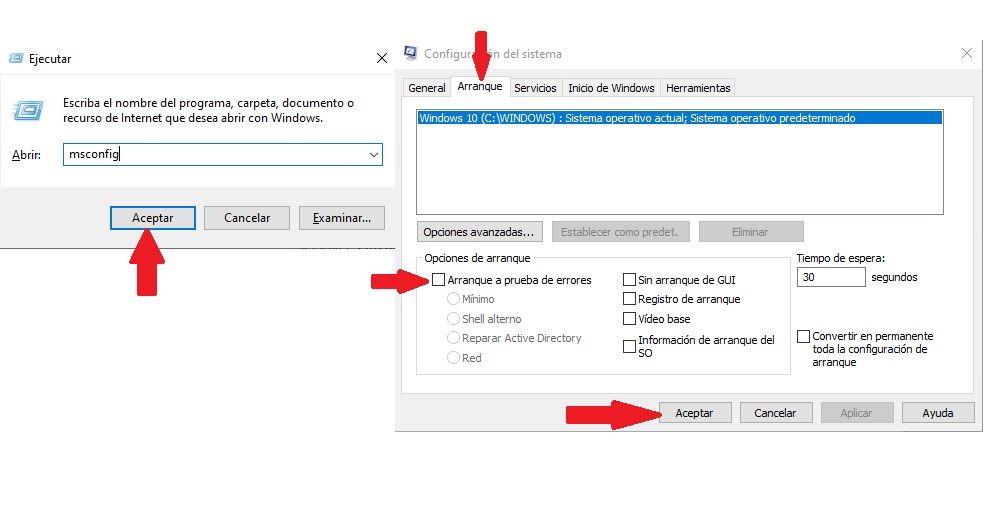
Cuando ya te encuentres en el modo a prueba de fallos tocará realizar el ansiado desfragmentado, ve a la siguiente ruta Inicio/Programas/Accesorios/Herramientas del sistema/Desfragmentador de disco y desfragmentar el disco será mucho más rápido que cuando no se hace ninguno de los pasos antes hechos.
En Windows 10 presiona la tecla Windows y escribe desfragmentador de discos, cuando aparezca la aplicación ábrela.
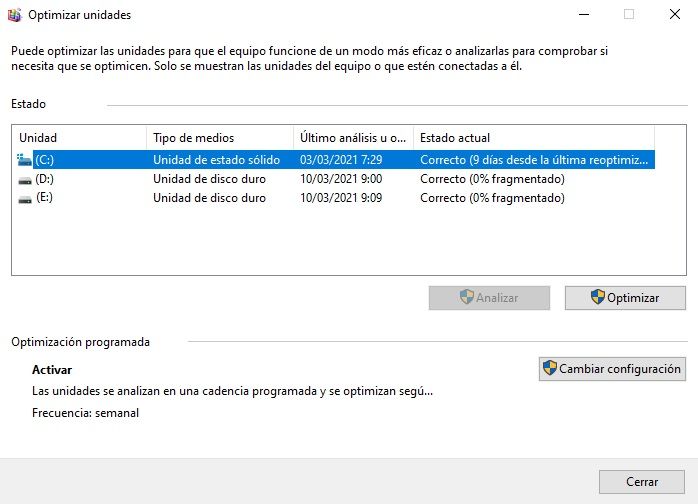
Los discos duros sólidos no necesitan desfragmentarse, debido a que estos no usan discos ni lector para acceder a los archivos, ellos acceden a los fragmentos a la vez, a pesar de esto, es aconsejable desfragmentarlos de vez en cuando, esto los mantendrá ordenados, además de es esto el propio sistema de Windows puede detectar cuando un disco está muy saturado y va desfragmentando el disco cuando el equipo no está en uso.
Lo último de Ruth
- Consejos para reparar tu portátil ASUS | reparación portátil
- ¿Cómo desbloquear cualquier archivo en Windows 10 con Unlocker?
- ¿Cómo bloquear el ordenador portátil sin apagarlo mientras no estás con Predator?
- ¿Cómo saber el tiempo de Arranque de Windows 10 con BootRacer? 2024
- ¿Cómo conectar ordenadores remotamente con TeamViewer? 2024
